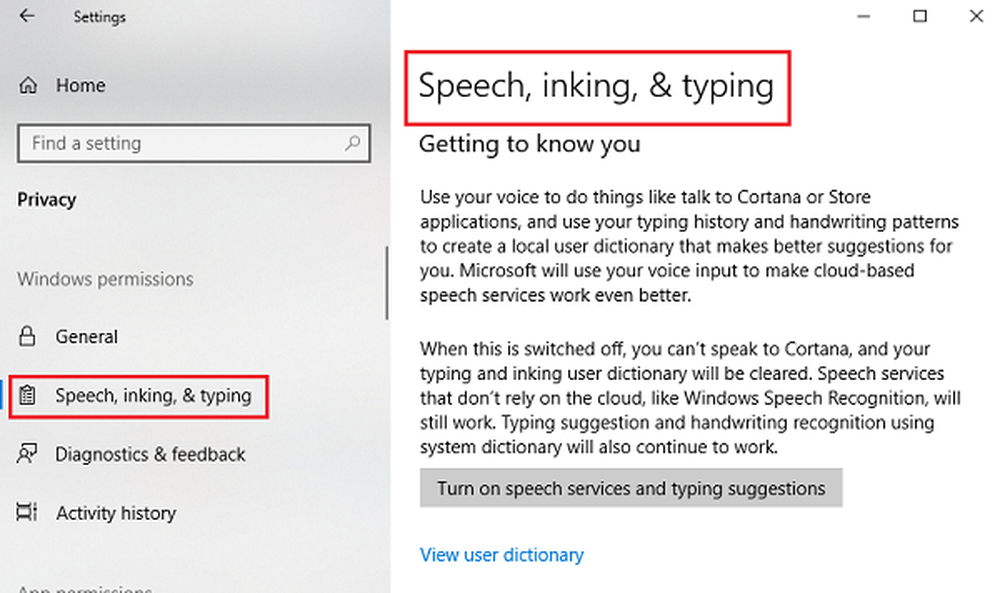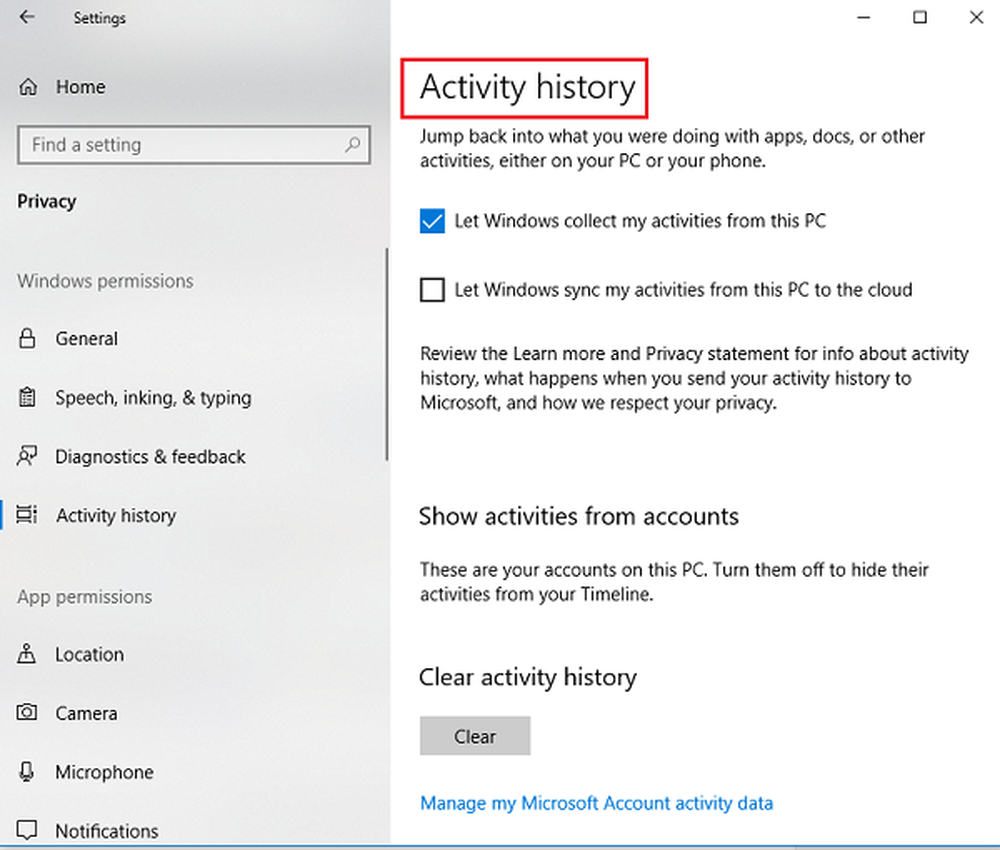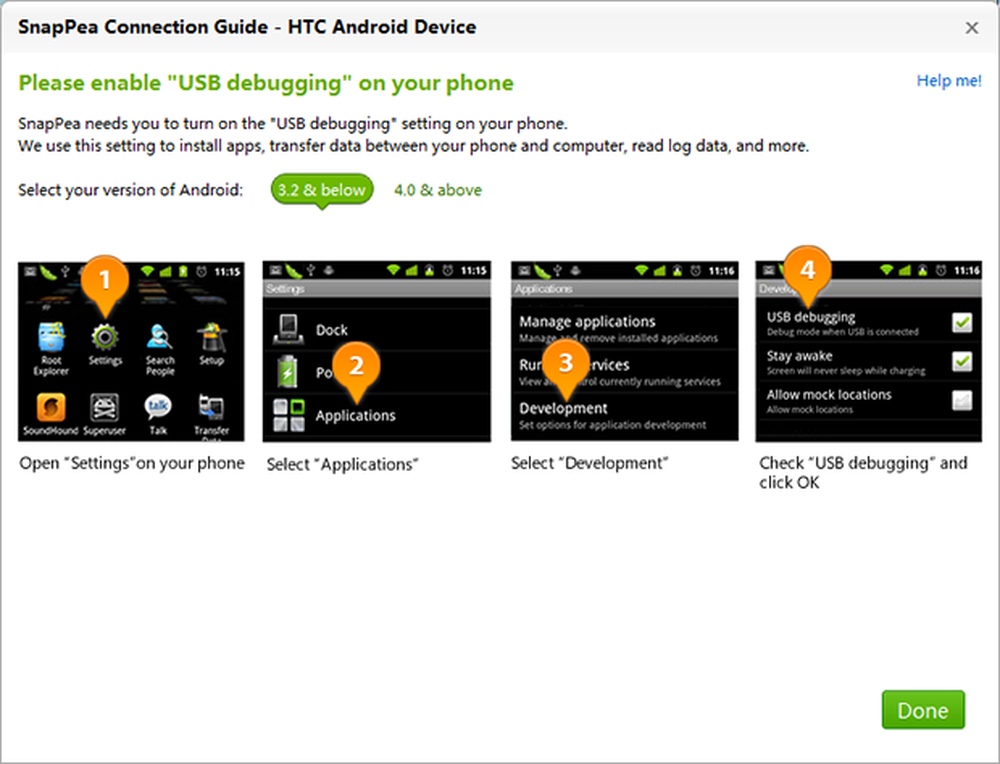Gestisci le autorizzazioni di privacy di Windows su Windows 10

In genere, ogni volta che configuriamo un nuovo dispositivo, configuriamo le impostazioni di Windows. Tuttavia, devono essere modificati di volta in volta. È interessante notare che, Windows 10 v1803 rende più facile di prima mentre aggiunge più opzioni per la privacy. Queste opzioni sono diventate importanti poiché le rivelazioni che organizzazioni come Facebook, Google, Microsoft, ecc. Stanno utilizzando i dati degli utenti per pubblicità e altri motivi.
Gestisci le impostazioni di autorizzazione della privacy di Windows 10
Uno dei motivi per cui la gestione della privacy su un sistema Windows è importante è che, per impostazione predefinita, tutte le opzioni di privacy sono impostate in modo tale che le informazioni dell'utente siano condivise con Microsoft e pochi ne sono consapevoli. A meno che non vengano disattivati manualmente, la società avrà accesso a tali informazioni.
Dove si trovano le autorizzazioni di Windows?
Fare clic su Start e quindi sul simbolo a forma di ingranaggio per aprire la pagina Impostazioni.
Seleziona Privacy e mostra un elenco di autorizzazioni di Windows nell'elenco sulla sinistra. Diamo un'occhiata a tutte le categorie.

1] Autorizzazioni generali
Queste sono opzioni di privacy generali. Puoi accenderli o spegnerli.
Consenti alle app di utilizzare l'ID pubblicità per rendere gli annunci più interessanti in base all'utilizzo della tua app: Microsoft ha assegnato un ID pubblicità univoco a ogni utente del negozio Windows e tiene traccia delle attività dell'utente. Questo li aiuta a decidere gli annunci pertinenti per l'utente in base alle sue preferenze. Disattivando questa opzione si resetterà l'ID.
Consenti ai siti web di fornire contenuti pertinenti a livello locale accedendo al mio elenco di lingue: Molti siti Web utilizzano più lingue per le loro pagine Web, che potrebbero essere scambiate manualmente. Questa impostazione aiuta i siti Web a decidere la lingua predefinita considerando la tua posizione.
Consenti a Windows di monitorare i lanci delle app per migliorare i risultati di avvio e di ricerca: Consente di tenere traccia delle app che l'utente utilizza frequentemente e le visualizza in modo prioritario quando l'utente fa clic sul pulsante Start o cerca di cercare parole chiave pertinenti.
Mostrami contenuti suggeriti nell'app Impostazioni: Microsoft potrebbe dare suggerimenti attraverso le Impostazioni, sia come nuovi contenuti o app che potremmo trovare interessanti.
2] Discorso, inchiostrazione e digitazione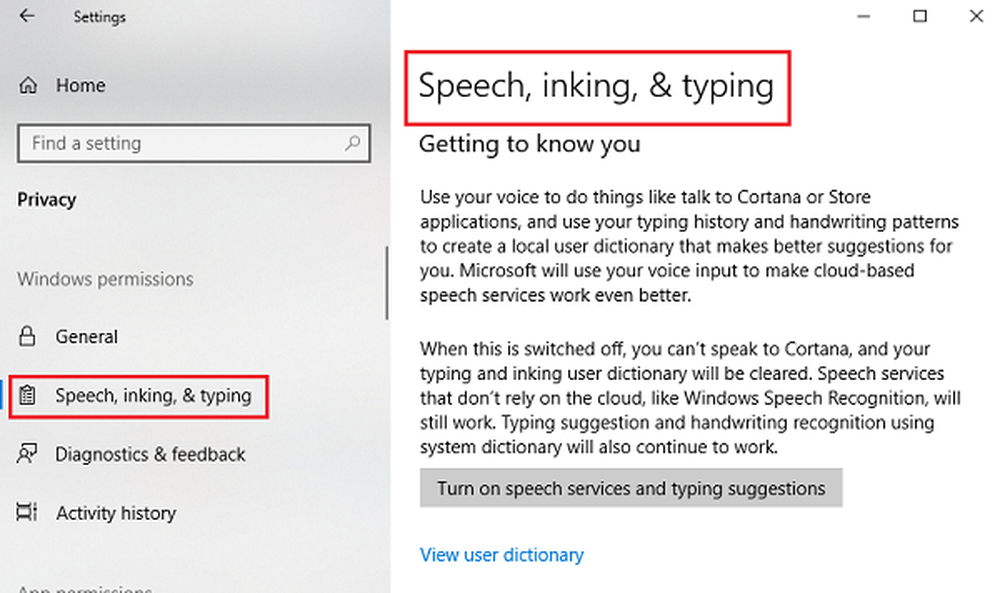
Windows ci consente di utilizzare la nostra voce per interagire con Cortana o Windows Store. Registra anche la cronologia di digitazione e crea un dizionario personalizzato per presentare i suggerimenti di digitazione (correzione automatica). Se questo servizio è disattivato, l'utente non sarà in grado di interagire con Cortana e il dizionario personalizzato verrà cancellato. Tuttavia, servizi come Windows Speech Recognition che non dipendono dal cloud funzionerebbero.
3] Diagnostica e feedback
Una delle considerazioni più importanti dopo le rivelazioni sulla fuga di dati è stata quella di limitare le aziende ad accedere ai tuoi dati. Ecco come gli utenti di Windows potrebbero proteggere i loro dati.
Dati diagnostici: Se si selezionano i dati diagnostici su Base, verranno condivise solo le informazioni sulle impostazioni e le capacità del dispositivo con Microsoft in modo che possano giudicare se funzioni correttamente o meno. Tuttavia, se i dati diagnostici sono impostati su Completo, insieme ai dati di base del dispositivo, condivide le informazioni come i siti Web che l'utente ha esplorato, l'utilizzo dell'app, ecc. Si noti che Diagnostics and feedback è impostato su Full per impostazione predefinita.
Migliorare il riconoscimento di inchiostrazione e digitazione: Sono gli stessi dati di input penna e scrittura che sono stati salvati sul sistema come discusso in un'opzione precedente. Tuttavia, questa opzione consente (o non consente) i dati da condividere con i server Microsoft.
Esperienze su misura: L'opzione Esperienze personalizzate è quella in cui Microsoft offre annunci, suggerimenti, consigli, ecc. Questo si basa sui dati di diagnostica che hai condiviso con la società. Se non ti piacciono le pubblicità, basta attivare questa opzione su Off.
Visualizzatore di dati diagnostici: Questa opzione consente di creare una copia offline dei dati diagnostici in modo da poterla controllare. Tuttavia, questo potrebbe richiedere fino a 1 GB di spazio del sistema.
Elimina i dati diagnostici: Questo aiuta a cancellare tutti i dati diagnostici raccolti fino ad oggi, rendendolo una delle funzioni più importanti per proteggere la privacy.
4] Cronologia delle attività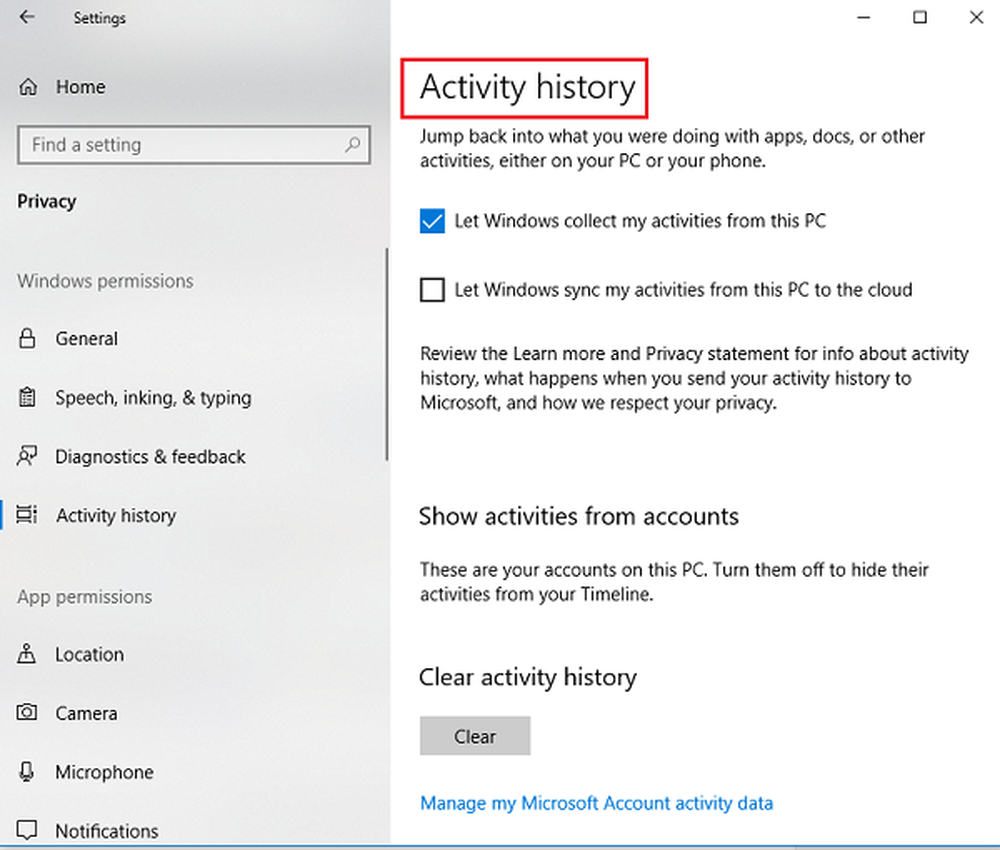
La cronologia delle attività salva le informazioni su ciò che l'utente stava facendo con app, documenti e in generale. Ha due opzioni: consentire a Windows di raccogliere le attività dell'utente dal PC e di consentire a Windows di sincronizzare le mie attività dal PC al cloud.
Mostra le attività dagli account: Mostra l'elenco degli account collegati al PC. Questa informazione è condivisa con Microsoft. La disattivazione di questa opzione nasconde le attività di tali account dalla linea temporale dell'utente.
Cancella cronologia attività: Cancella la cronologia delle attività da tutti gli account sul sistema in un colpo solo.
Gestire i dati sull'attività dell'account Microsoft: Se si dispone di un account Microsoft (o forse si potrebbe essere connessi al sistema), questa opzione potrebbe aiutare a proteggere i dati per lo stesso. Leggere questo riferimento per ulteriori informazioni sull'utilizzo del Dashboard della privacy basato sul Web di Microsoft.